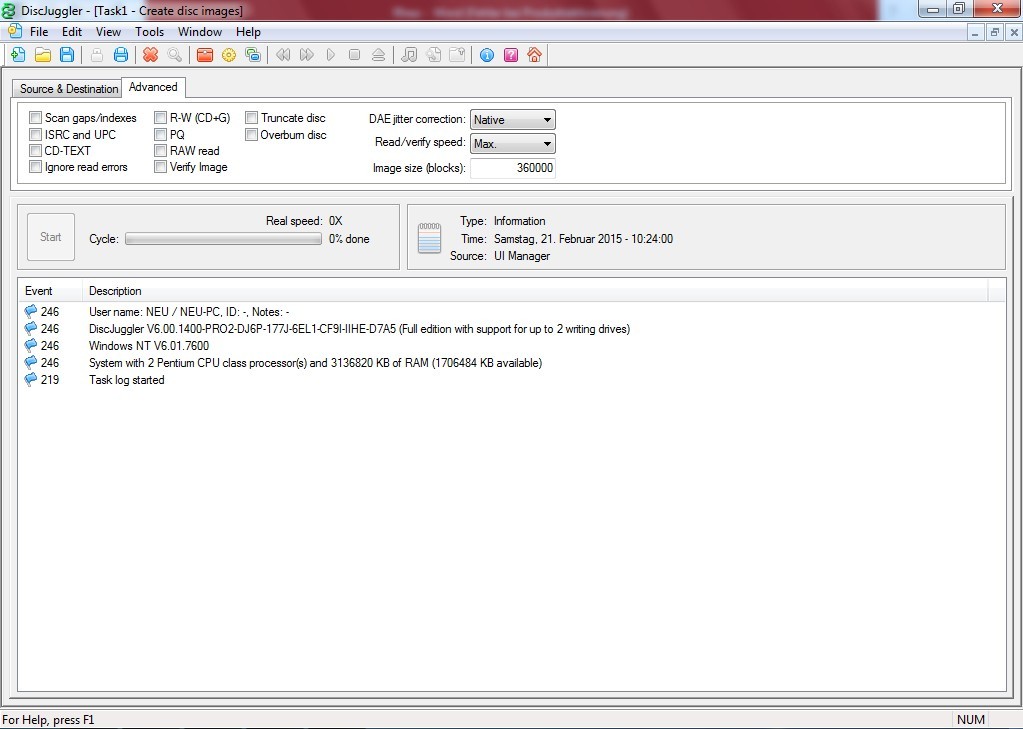RHEA
Was wird alles benötigt
Sega Saturn mit 20 Pin Laufwerk
RHEA
SD Karte
(Achtung nicht jede funktioniert, habe es leider selber auch feststellen müssen!)
2 Kabel ca. 20
cm
Lötwerkzeug
Das schwierigste ist es einen Sega Saturn aufzutreiben, der ein 20 Pin Laufwerk hat, da es von außen nicht wirklich erkennbar ist, welches Laufwerk verbaut ist.
Tipps:
Meist sind in Sega Saturn mit ovalen Knöpfen der ersten Generation, solche Laufwerke verbaut und auch teilweise in japanischen Saturn mit ovalen Knöpfen.
Bei mir war es zum Beispiel das Sega Saturn Model No. „MK-80200-50“
An einfach aufschrauben und das Flachbandkabel das mit dem Laufwerk verbunden ist, die Pins zählen. (entweder 20 oder 21 Pins gibt es)
Wenn man alle Komponenten hat beginnt man.
Man öffnet die Konsole
Entfernt das Laufwerk
Man entfernt das Netzteil und lötet zwei Kabel an (5V und GND)
Und lötet diese am Rhea
an (Achtung die Kabel nicht verwechseln, sonst Kurzschluss!!)
Am Netzteil (2 Pin = 5V
und 4 Pin und 5 Pin ist GND)
Auf den Bild darunter
ist das graue Kabel 5V und gelbe Kabel GND
und danach lötet ihr am
RHEA die Kabel an ( 5V, 5V, GND, GND)
Dann schließt man das Flachbandkabel am RHEA an (man kann auch das Original-Flachbandkabel verwenden!) oder man verwendet das mitgelieferte.
Die blaue Seite muss oben sein beim Rhea!
ACHTUNG falls später die Meldung kommt „Checking disc format“ (Überprüfe CD Format) dann liegt es am Flachbandkabel, überprüfen Sie ob es wirklich fix sitzt, hatte dieses Problem leider auch!
Die Installation ist somit vollbracht!
Lasst euch nicht
verwirren, bei mir ist auch noch ein zustätzlicher Chip installiert den ihr nicht habt.
Welches Image Format funktioniert
CDI -> via DiscJuggler
MDS-MDF sollte funktionieren habe ich aber nicht geschafft
ISO funktioniert angeblich nur einwandfrei wenn das Spiel keine Audio Tracks (nicht getestet)
CCD+IMG+SUB sollte auch funktionieren wurde aber noch getestet
BIN+CUE funktioniert nicht!!
OK klicken
SOURCE auswählen (Quelle Laufwerk)
Destination auswählen (Zielspeicherort)
Dann klickt ihr auf den Reiter Advanced
Nun gibt es zwei Möglichkeiten
EINSTELLUNGEN FÜR EIN ORIGINAL SPIEL
Nun muss man hier ein Hackerl setzten
Scan gaps/indexes
RAW read
PQ
R-W (CD+G)
EINSTELLUNGEN FÜR EIN “KOPIERTES“ SPIEL
Nun muss man hier ein Hackerl setzten
Scan gaps/indexes
RAW read
Dann auf Start Klicken und warten bis das CDI Image fertig ist!
SD Karte
Folgende Formatierungen sind möglich
FAT16 oder FAT32 (man sollte nicht die Windows Formatierung verwenden, HP USB Disk Storage Format Tool wäre eine Alternative!)
Wenn ihr dann ein Image habt, müsst ihr folgende Ordnerstruktur befolgen
01 bis 99 (zB. 01, 02, 03, usw.)
100 bis 999 (zB. 100, 101, 102 usw.)
1000 bis 9999
Maximale Anzahl von Ordner 9999
Man darf keine Zahl auslassen sonst funktionieren die nachfolgen Spiele nicht!
Wenn man die Ordnerstruktur hat
zB: G:/01/
Kopiert man das Image des Spiel auf die SD Karte und benennt es in „disc“ um.
(Laut Hersteller wird das zukünftig nicht mehr nötig sein, aber da wird erst ein Firmware Update rauskommen!)
Preis 130 inklusive
Versand
Danke für das Muster und
die Unterstützung an Dan
FIRMWARE UPDATE VOM
RHEA
Aktuelle Firmware runterladen von hier
https://gdemu.wordpress.com/firmware/updating-rhea/
Entpacken
die Datei umbennen in
"Rhea.fw" (.fw ist die Dateiendung)
Datei auf SD-Karte
kopieren und in das Rootverzeichnis (zB. E:/Rhea.fw)
Den Schreibschutz der SD
Karte aktivieren (manuell auf der Seite den kleinen Schiebeschalter auf LOCK schieben)
Sega Saturn ausschalten
falls eingeschaltet und die SD-Karte ins RHEA geben.
Sega Saturn
einschalten
die Status Led von Rhea
blinkt sehr schnell (dauert nur wenige Sekunden)
sobald die Led im 0,5
Sekundentakt leuchtet und wieder ausschaltet ist das Firmwareupdate installiert.
Sega Saturn
ausschalten
die Datei Rhea.fw von
der SD-Karte löschen (SD-Karte vorher wieder entsperren "unlock")
FERTIG
WICHTIG
Falls das Led von Rhea
nicht so schnell zu blinken beginnt oder garnicht leuchtet, liegt irgendein Fehler vor.
Nochmal in Ruhe alle
Schritte durchgehen und vielleicht eine andere SD-Karte verwenden!
Wie kann man testen ob
das Firmware-Update erfolgreich war?
Lesen Sie im Changelog
auf der Herstellerseite was geändert wurde und testen sie ob diese Funktion nun verfügbar ist.
zB. Changelog 3.3.0
Bei mir File Extension (vorher musste jedes Image in "disc" umbenannt werden) nun kann ich das Image mit dem Namen des Spiels abspeichern
 KONSOLE
4
US
KONSOLE
4
US